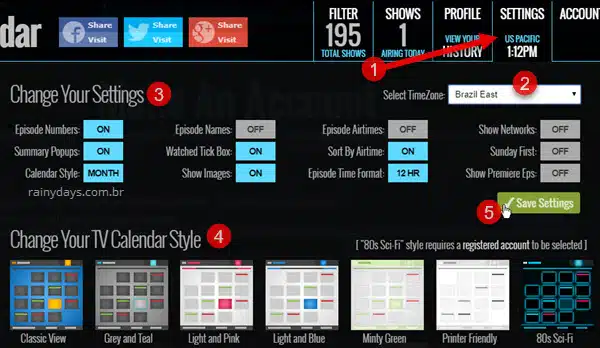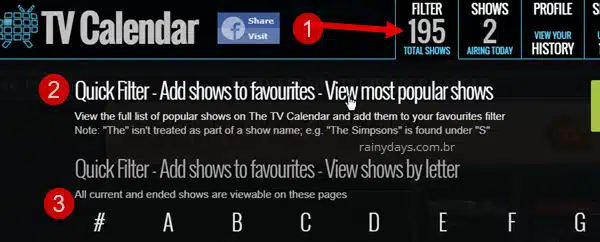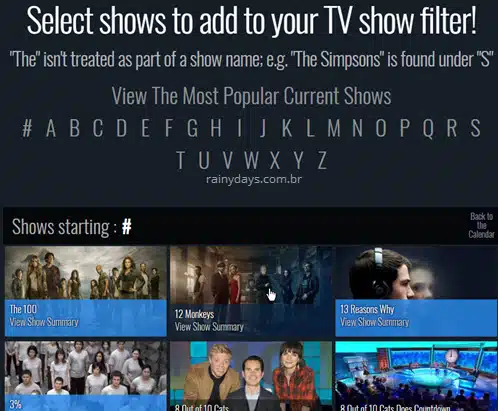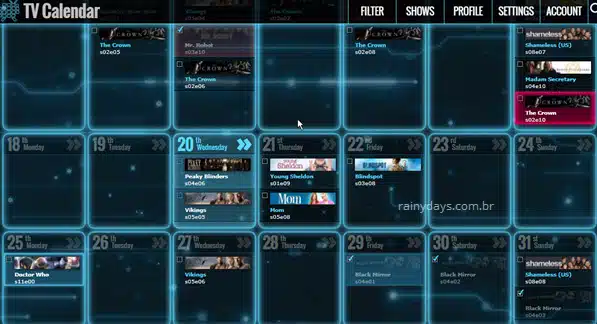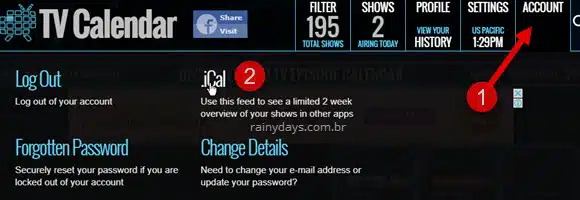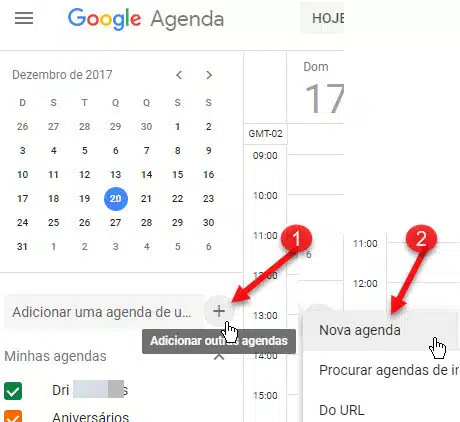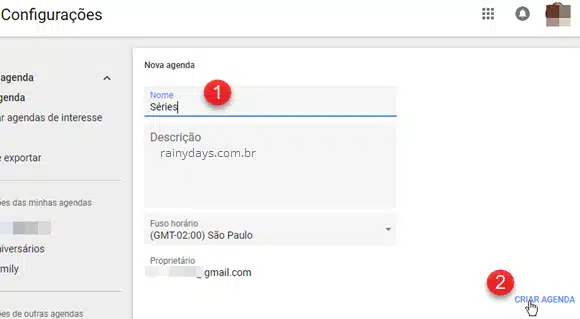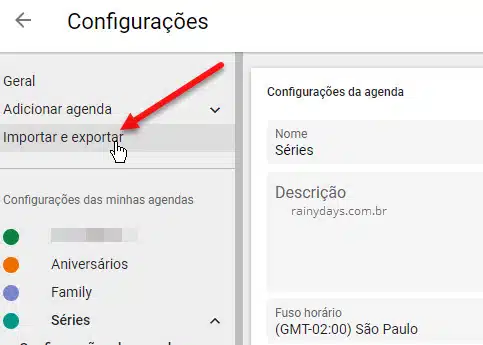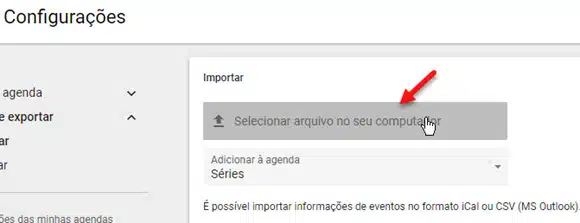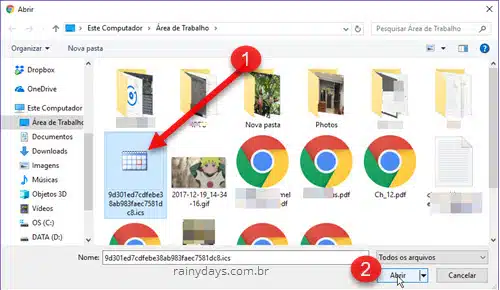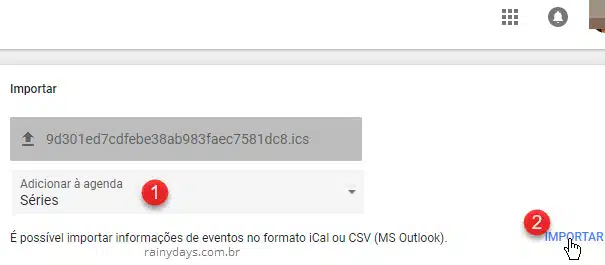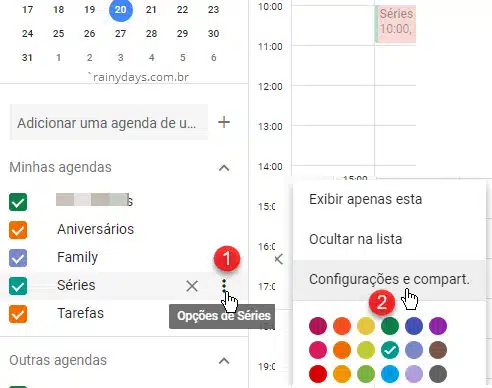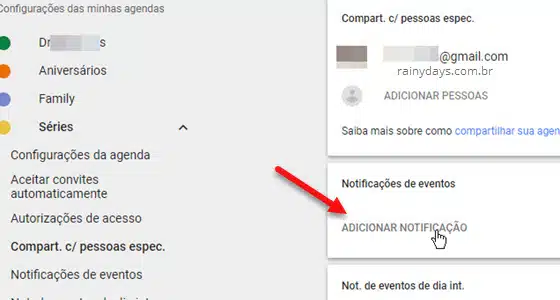Adicionar calendário de séries na Google Agenda
Se você costuma acompanhar muitas séries e nunca lembra quando alguma vai passar, então você vai gostar de conhecer o ótimo TV Calendar criado pela PoGDesign. Ele lista com datas e horários as diversas séries do mundo todo. É possível configurá-lo para mostrar apenas os seriados e todos os dados aparecem em uma página do mês atual. O legal é que você pode adicionar calendário de séries na Google Agenda, assim você poderá receber notificação sobre as séries e sincronizar o calendário em todos seus dispositivos.
Adicionar calendário de séries na Google Agenda
Registro e configuração do TV Calendar
Comece se registrando no TV Calendar acessando o link https://www.pogdesign.co.uk/cat/register_account. É importante se registrar pois os cookies duram somente 4 semanas, depois disso os dados são automaticamente apagados. Ao entrar no link é só digitar seu email, criar uma senha (será preciso digitá-la duas vezes) e clicar no botão “Register Account“.
Quando terminar de registrar clique em “Settings” (1) no canto superior direito para selecionar o fuso horário e outras preferências do calendário. Se quiser que as séries apareçam no horário do Brasil selecione “Brazil East” (2), se quiser deixar os horários originais das séries nos Estados Unidos deixe “US Pacific”. Você pode escolher outros detalhes como mostrar número do episódio, estilo do calendário por mês ou semana, mostrar imagens, começar semana com domingo (Show Sunday First). Selecione como preferir, depois escolha o tema (4) e quando terminar clique em “Save Settings” (5).
Pronto. Agora clique em “Filter” no menu superior e depois em “Add Shows To Favourites“. Você poderá escolher mostrar primeiro os mais populares ou por ordem alfabética clicando nas letras.
Os seriados são listados em ordem alfabética. Para adicionar algum nos favoritos é só clicar em cima dele (1). Quando terminar de selecionar clique em voltar no navegador para voltar para a página principal do TV Calendar.
Quando terminar todas suas séries aparecerão no calendário. O dia atual aparecerá destacado na lista do mês. Os “Season Finale” aparecem em vermelho no calendário.
Agora clique em “Account” no menu superior e depois em “iCal”. Faça download do arquivo para seu computador. Você precisará dele para importar os dados para o Google Agenda.
A única coisa chata é que es arquivo .iCal possui limite para mostrar apenas as próximas 2 semanas de séries em outros aplicativos como Google Agenda.
Adicionando calendário de séries na Google Agenda
Comece fazendo login na sua Google Agenda https://calendar.google.com.
Do lado esquerdo da página clique no “+” e depois em “Nova agenda”.
Dê um nome para a agenda (1), se quiser alguma descrição e quando terminar clique em “Criar Agenda” (2). Isto será feito para você ter uma agenda apenas das séries e não misturar com as outras agendas que tiver no Google.
Em seguida em “Importar e exportar” na parte superior do menu da esquerda.
Clique em “Selecionar arquivo no seu computador”.
Selecione o arquivo que baixou no TV Calendar e clique em “Abrir”.
Selecione a agenda que criou no campo “Adicionar à agenda” (1). Depois clique em “Importar” (2). Vai aparecer o aviso mostrando quantos eventos foram importados. Clique na setinha para direita no canto superior esquerdo para voltar para o calendário.
As séries selecionadas no TV Calendar aparecerão automaticamente no seu Google Agenda.
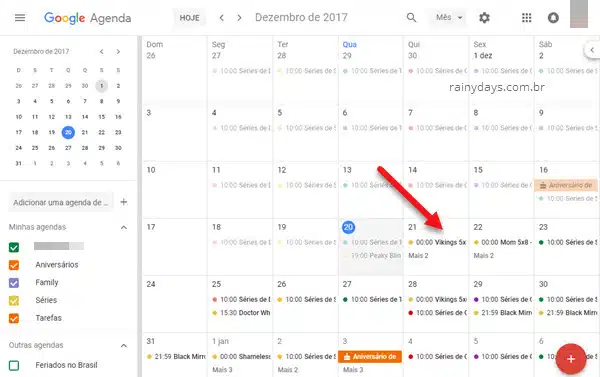
Criando notificações para as séries
Para criar notificações clique no botão de três bolinhas do lado direto da agenda que criou. Em seguida clique em “Configurações e compart.”.
Vai abrir as configurações desta agenda. Desça na tela do lado direito até o campo “Notificações de eventos” e clique em “Adicionar notificação”.
Depois você pode escolher se quer notificação por email ou pop-up e escolher quanto tempo antes da transmissão quer ser avisado sobre o episódio de cada série no calendário.
Se você usa o Windows 10, aproveite papra sincronizar o Google Calendar com o app Calendário do Windows.